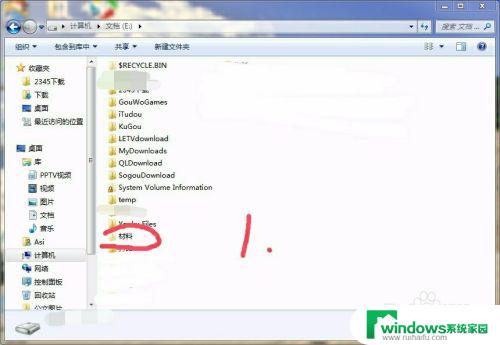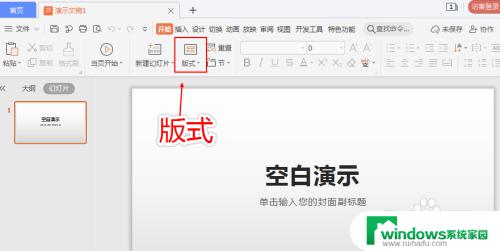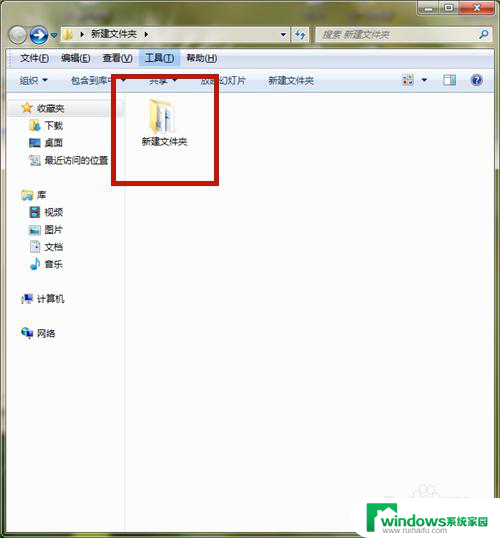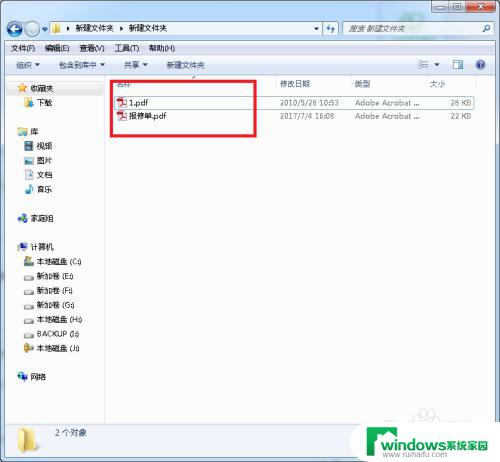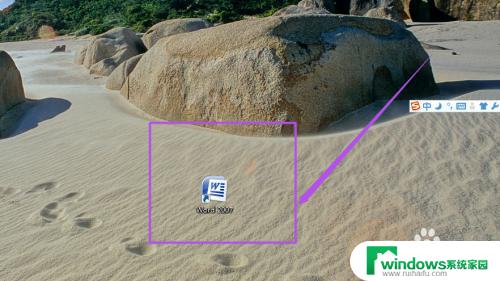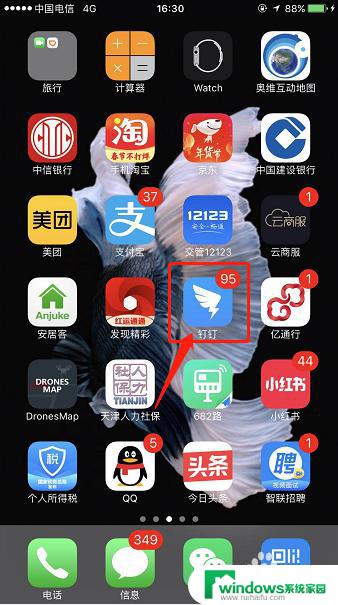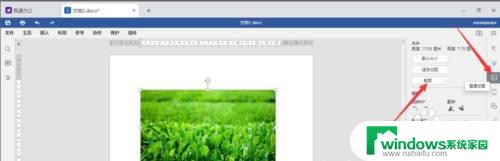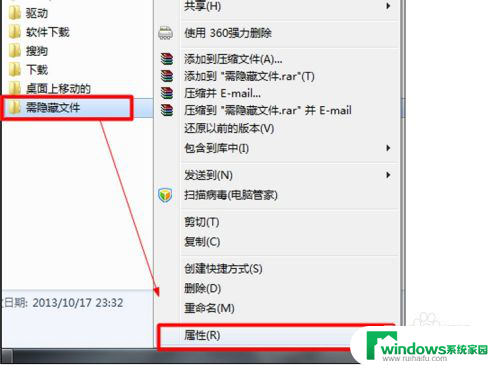怎么把文件设置成隐藏属性?详细教程分享
怎么把文件设置成隐藏属性,在日常使用电脑的过程中,我们常常会遇到需要隐藏某些文件或文件夹的情况,无论是为了保护个人隐私,还是为了防止他人的窥探,将文件设置成隐藏属性是一种常见的做法。对于不熟悉电脑操作的人来说,怎样才能正确地将文件设置成隐藏属性可能会成为一道难题。本文将为大家详细介绍如何轻松地将文件设置成隐藏属性,让您的个人资料更加安全可靠。
具体方法:
1.在你想隐藏的文件上点击一下,然后鼠标右击一下,点击属性;
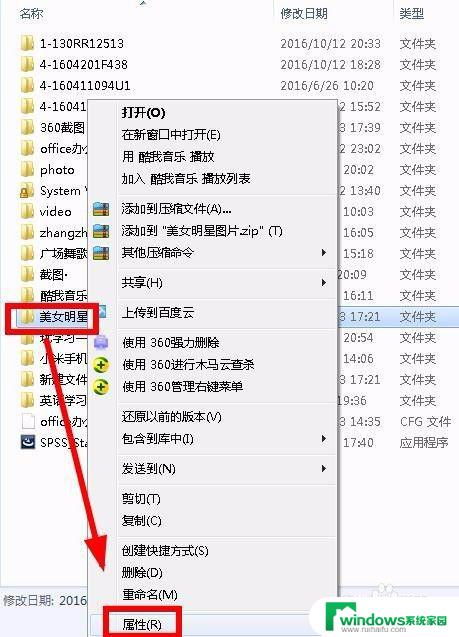
2.将隐藏前面的方框里点击一下,打上勾表示设置为隐藏。点击确定,设置完点击确定之后你会发现你的文件“消失”了,其实它在里面,只是穿上了隐形衣,你看不见它;
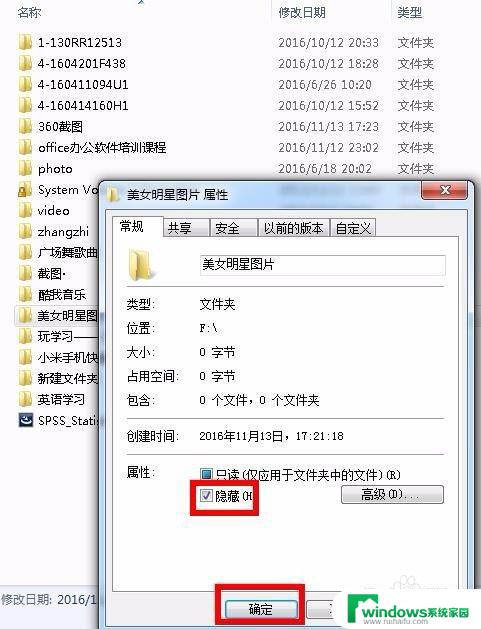
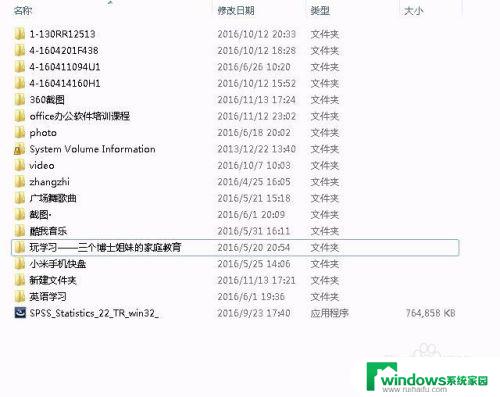
3.那我们怎么让它现身显示呢,点击组织右下角的下拉框,点击文件夹和搜索选项;
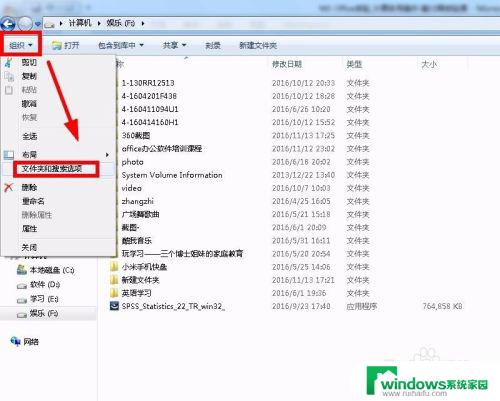
4.在弹出的文件夹选项对话框中切换到查看菜单,找到显示隐藏的文件、文件夹和驱动器。并在前面点击一下,打上圆点,点击确定,这时候你隐藏的文件就出现了。
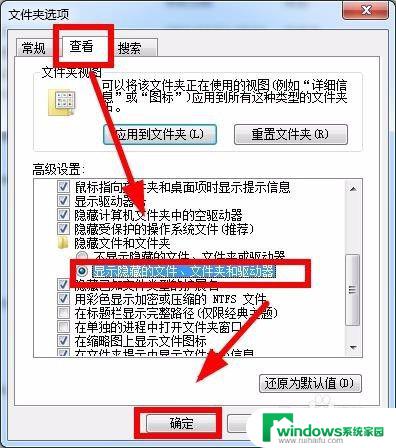
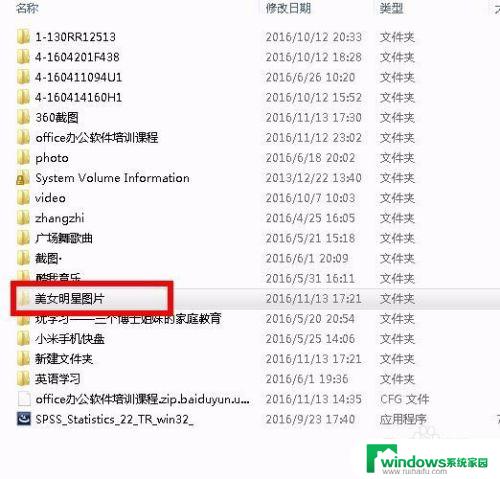
5.这时候你会发现它的颜色比其他文件颜色浅,这时候。你就点击一下,鼠标右击一下,选择属性,将隐藏前面的勾去掉,点击确定就可以了。
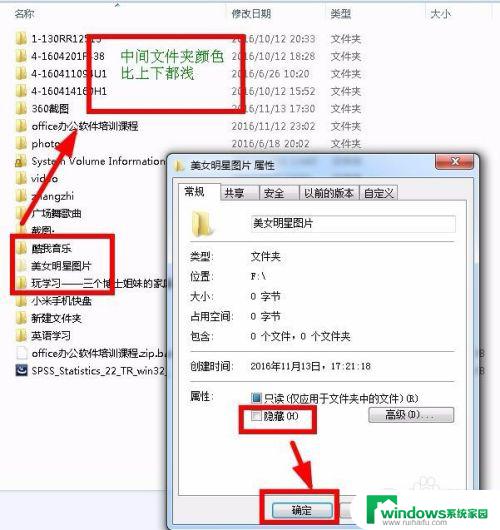
以上就是如何将文件设置为隐藏属性的全部内容,如果遇到这种情况,您可以按照本指南进行操作,解决方法简单快速,一步到位。